Mac如何改finder图标 Mac改finder图标 字体大小的操作方法
时间:2017-07-04 来源:互联网 浏览量:
今天给大家带来Mac如何改finder图标,Mac改finder图标,字体大小的操作方法,让您轻松解决问题。
Mac系统上的 Finder 字体太小,在列表视图下的图标也太小,不利于浏览文件,特别是一些图片,只能一张一张地预览。那么Mac怎么改finder图标?Mac怎么改finder字体大小?小编这里为大家介绍下方法。
更改前:
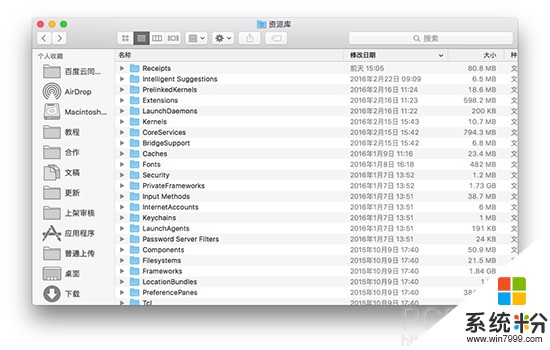
更改后:

这样一对比,大一些的图标及字体更容易查看。
Mac改finder图标以及改finder字体大小方法:
打开 Finder ,点击菜单栏-查看显示选项,或者使用快捷键 CMD + J ,呼出“ Finder 字体大小” 面板。
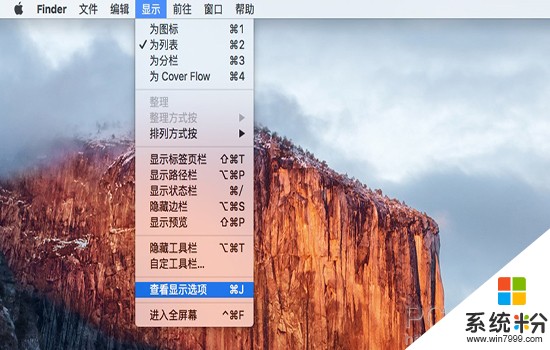
好了,在这里就可以调整很多东西了,小编还勾选了下方的“计算所有大小”,方便于查看文件夹的大小。

可能有的小伙伴注意到最上方的图中的侧边栏图标也调大了,这就需要进入偏好设置-通用。
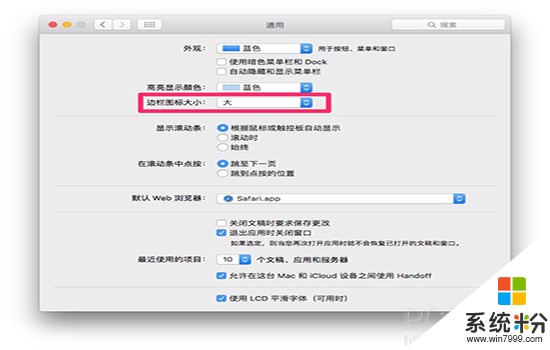
WPS表格怎么制作九九乘法表 WPS表格制作...下一篇
跳过Win7/8升级 直接全新安装并永久激活...
以上就是Mac如何改finder图标,Mac改finder图标,字体大小的操作方法教程,希望本文中能帮您解决问题。
我要分享:
电脑软件教程推荐
- 1 iphone关闭系统自动更新 如何禁用苹果手机系统自动更新功能
- 2 windows2016标准版激活密钥 Windows Server 2016 Standard Key购买渠道
- 3 安卓模拟器可以root吗 模拟器root权限开启方法
- 4分辨率电脑一般是多少 电脑屏幕分辨率一般为多少
- 5笔记本电脑怎么连无线wifi 笔记本电脑连不上网络的原因及解决方法
- 6redmibook怎么进入bios 小米笔记本bios设置方法
- 7极米投影仪笔记本投屏 极米手机投屏
- 8爱普生怎么设置彩色打印 爱普生打印机彩色照片打印设置步骤
- 9电脑如何更改息屏时间 如何在电脑上设置屏幕自动息屏时间
- 10cs vac无法验证你的会话 csgo vac无法验证您的游戏会话错误解决方案
电脑软件热门教程
- 1 深度Win7旗舰版系统给路由器复位的操作方法
- 2 如何快速改开机登录密码 快速改开机登录密码的方法
- 3 近期打开的文件在电脑哪里可以看到 快速查看电脑最近打开文件方法
- 4小米手机连接电脑SD卡无法读取怎样处理? 小米手机连接电脑SD卡无法读取处理的方法?
- 5如何让电脑马上进入屏保状态 让电脑快速进入屏保状态的方法有哪些
- 6diskgenius如何来进行合并硬盘分区 用什么方法可以让diskgenius合并硬盘分区
- 7电脑怎样全面体检加速清理电脑垃圾 电脑全面体检加速清理电脑垃圾的方法
- 8移动硬盘插到电脑没反应 移动硬盘插上电脑但没有反应怎么办
- 9百度账号忘记密码的登录方法。百度账号忘记密码如何登录?
- 10电脑识别鼠标设备的方法 电脑怎样识别鼠标设备
